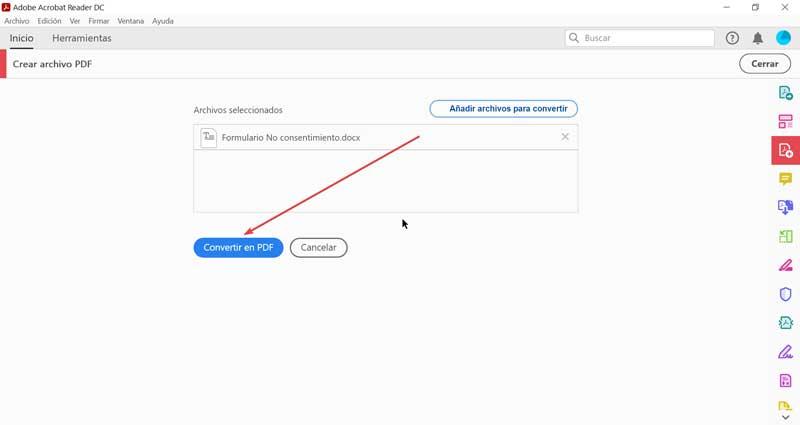Unul dintre formatele de fișiere care a fost mai larg acceptat și utilizat în ultimii ani este PDF. Acest format dezvoltat inițial de chirpici are unele avantaje față de alte formate, deoarece nu oricine îl va putea edita, asigurându-se că stilul său rămâne intact. Cu Acrobat Reader DC instrument , Ne- va avea mai multe funcții, printre care se numără posibilitatea de a converti fișiere sau imagini în documente PDF.
Avantajele utilizării fișierelor PDF
Când vorbim despre fișiere PDF (Portable Document Format), vorbim despre un format de stocare pentru documente digitale care a fost dezvoltat de Adobe Systems în 1993. Mai târziu, în 2008, PDF a devenit un standard deschis deci poate fi utilizat de alte tipuri de mărci comerciale. Se caracterizează prin a fi multiplatformă , deoarece poate fi utilizat pe computere cu ferestre din, macOS și Linux.
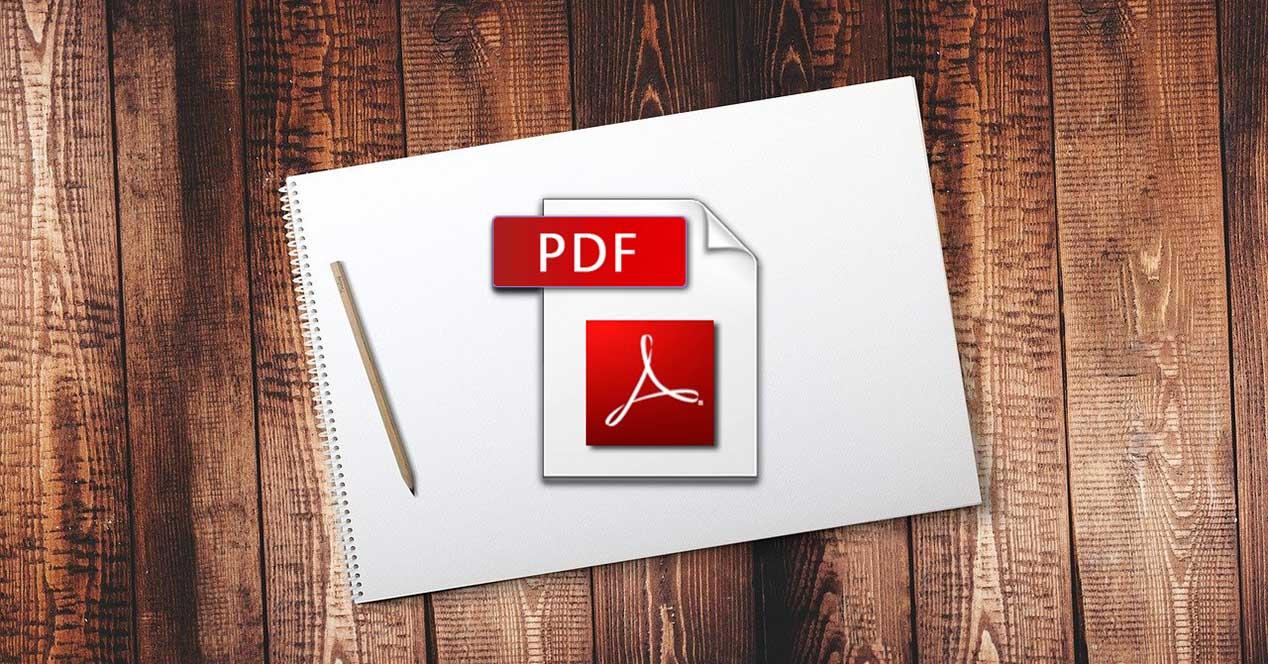
Acest format de fișier poate conține orice tip de combinație de text, elemente multimedia (video sau sunet), elemente de hipertext (legături și marcaje), legături și miniaturi ale paginii. În plus, PDF-urile nu își pierd niciodată formatul , fie că este trimis între utilizatori sau când îl descărcăm, de parcă se întâmplă când trimitem documente text. În plus, ei poate fi criptat pentru a vă proteja conținutul chiar și digital.
Având în vedere caracteristicile lor, fișierele PDF sunt utilizate pentru a stoca documente și informații, atât interactive, cât și obișnuite, precum și grafică, cataloage, hărți, cărți electronice și prezentări.
Lucrați cu fișiere PDF utilizând Acrobat Reader DC
Adobe Acrobat DC este Vizualizatorul de documente PDF propriu Adobe , care a devenit cel mai complet program pentru citirea acestui tip de document. Această versiune este gratuit și are tot ce aveți nevoie pentru a lucra cu aceste tipuri de documente. În plus, are o integrare completă cu browserele web, ceea ce ne permite să deschidem orice document PDF direct din propriul browser.
Ca principalele sale caracteristici, acest software are un interfață simplă și atractivă care ne va permite să deschidem orice document PDF, indiferent de programul cu care l-am creat. De asemenea, vă permite să completați formulare și are validarea semnăturilor digitale. În plus, are instrumente pentru lupă pentru a crește dimensiunea textului, precum și pentru a selecta o parte din text și imaginile oricărui document pentru al copia sau evidenția.
Serviciul Adobe PDF Pack, esențial pentru a converti PDF
Cu Acrobat Reader DC putem deschide și citi documente PDF, dar dacă vrem creați sau exportați un fișier PDF va trebui să cumpărăm un abonament plătit la Serviciul Adobe PDF Pack . Este un document Adobe Cloud pachet de servicii cu care putem crea, combina, semna și trimite cu ușurință orice fișier PDF. În același mod, ne va permite, de asemenea, să convertim fișiere PDF în fișiere editabile Word sau Excel.
Prețul său este 12.09 euro pe lună (cu o cifră de afaceri anuală de 145.05 euro pe an) sau 1 8.14 euro pe lună fără angajament anual.
Cerințe minime ridicate
La instalarea Acrobat Reader pe computerul nostru trebuie să avem în vedere faptul că are nevoie cerințe minime destul de ridicate pentru ca acesta să fie un vizualizator de documente PDF. Și vom avea nevoie de cel puțin un procesor de 1.5 GHz, precum și 1 GB de RAM, 380 MB spațiu pe hard disk și au instalat Internet Explorer 11. Dacă vrem ca programul să ruleze fără probleme, trebuie să avem cel puțin 2 GB RAM. Software-ul funcționează de la Windows 7 la Windows 10.
Creați un PDF dintr-un fișier sau imagine
Cu Acrobat Reader putem converti orice fișier Office, imagine sau pagină web într-un PDF de înaltă calitate, care poate fi vizualizat perfect pe orice dispozitiv, fie el computer, tabletă sau smartphone.
Tipuri de fișiere care pot fi convertite în PDF
Cu Acrobat Reader și împreună cu abonarea la Adobe Acrobat PDF Pack, putem converti oricare dintre următoarele tipuri de fișiere în PDF:
- Word (DOC, DOCX)
- PowerPoint (PPT, PPTX)
- Excel (XLS, XLSX)
- Editor (PUB)
- Text (TXT)
- PostScript (PS)
- InDesign (INDD)
- Completare și semnare (FORMULAR)
- Imagine (bitmap, JPEG, GIF, TIFF, PNG)
- Prezentare OpenOffice și StarOffice, foaie de calcul, fișiere grafice și de documente (ODT, ODP, ODS, ODG, ODF, SXW, SXI, SXC, SXD, STW).
Pași pentru crearea unui PDF din Acrobat Reader DC
Primul lucru pe care trebuie să-l facem este aveți instalat Acrobat Reader DC pe computerul nostru. Putem descărca acest software direct de pe . Odată descărcat, îl instalăm, asigurându-ne că avem aproximativ 320 MB spațiu de stocare disponibil pentru acesta. Mai târziu va fi necesar să vă abonați la Adobe Acrobat PDF Pack pentru a realiza conversiile. Odată înregistrat în abonament, continuăm să rulăm programul și apare meniul său principal.
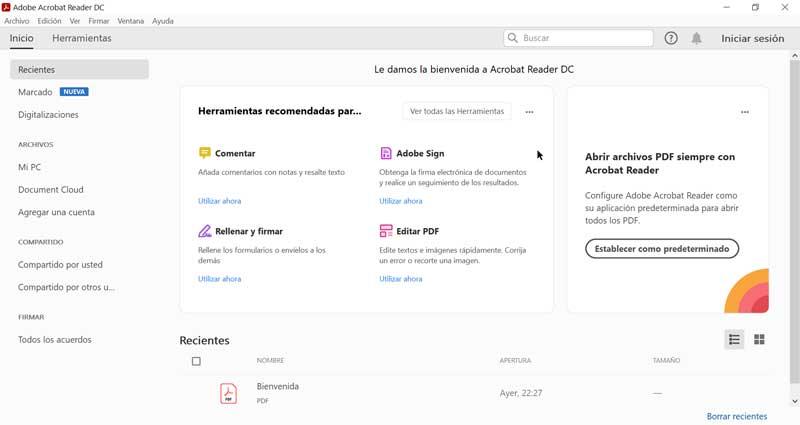
Acum, odată ce programul este deschis, trebuie autentifici , făcând clic pe butonul corespunzător pe care îl găsim în colțul din dreapta sus. Va apărea o nouă fereastră în care va trebui să ne conectăm cu ID-ul nostru Adobe și parola sau prin Google, Facebook or Apple cont.

Mai târziu, odată cu sesiunea începută, avem două moduri de a crea un fișier PDF . Primul este prin fila „Fișier”, aflată în colțul din stânga sus. Faceți clic pe acesta și apoi pe „Creați PDF”. Cealaltă opțiune este să faceți clic pe fila Instrumente și apoi să faceți clic pe „Creați fișier PDF”.
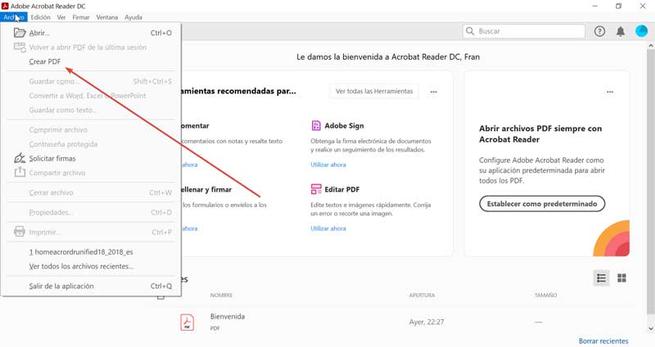
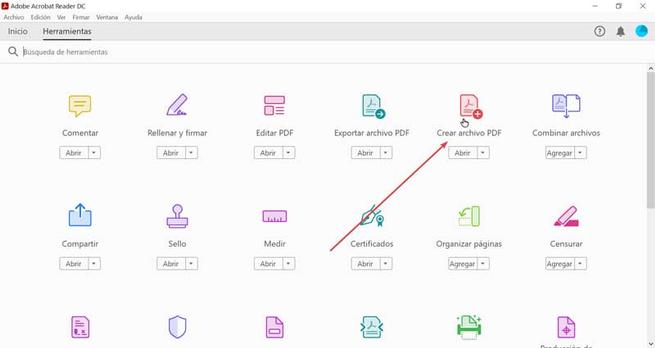
Apoi, facem clic pe secțiunea „Selectare fișier pentru a converti în PDF”, astfel încât să apară o fereastră Windows Explorer de unde trebuie să selectăm fișierul pe care dorim să îl convertim. În caseta de dialog „Deschideți”, vom face selectați fișierul vrem să convertim. Putem răsfoi toate tipurile de fișiere sau putem selecta un anumit tip navigând în formatele acceptate în meniul derulant „Tipuri de fișiere”.
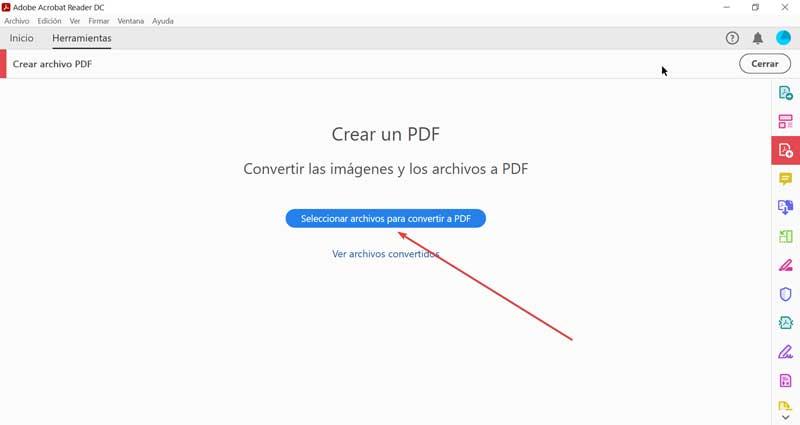
Mai târziu, cu fișierul sau fișierele deja adăugate, faceți clic pe Butonul „Convertiți în PDF” . Odată ce fișierul este convertit în PDF, acesta va fi stocat în contul nostru Adobe PDF Pack. Doar faceți clic pe Deschidere pentru a vizualiza fișierul sau faceți clic pe Vizualizare fișiere convertite pentru a vedea o listă de fișiere pe care le-am convertit recent.